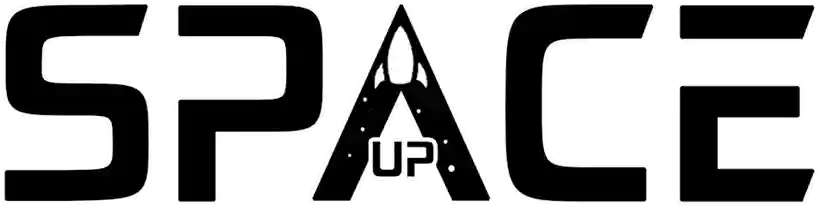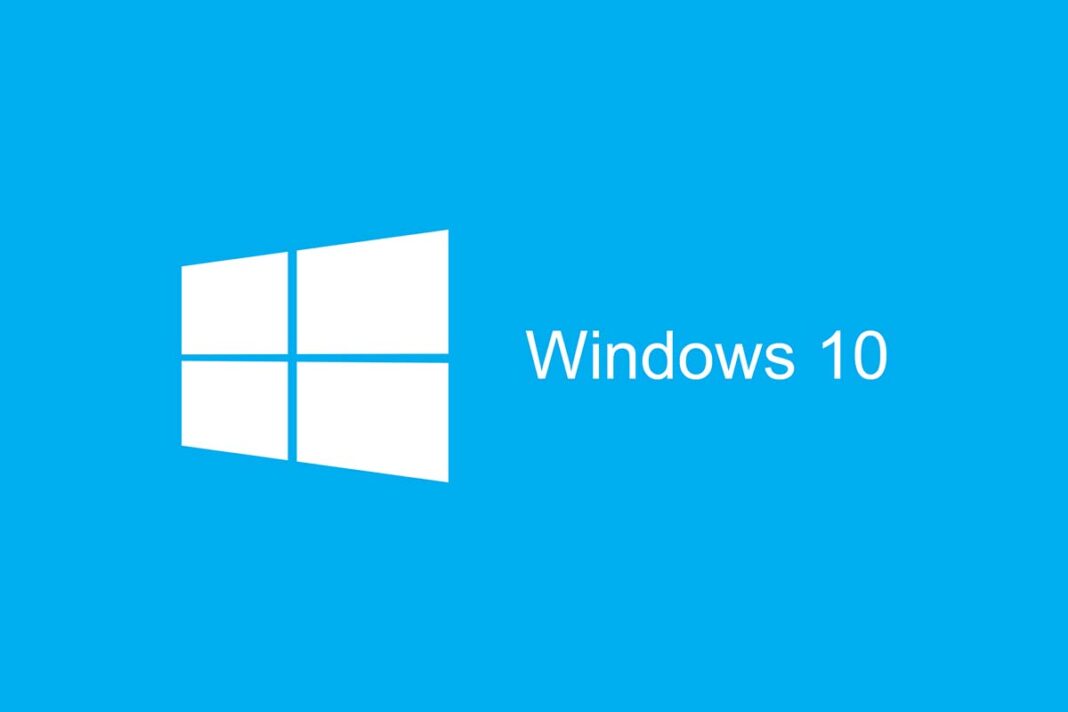Formatear Windows 10 puede parecer una tarea complicada, pero con la orientación adecuada puede ser más sencillo de lo que imagina. En este texto, le proporcionaremos una guía paso a paso sobre cómo formatear Windows 10 fácil y eficientemente.
Para muchas personas, este proceso resulta a primera vista difícil debido a la falta de conocimientos y preparación adecuada. Pero puedes estar tranquilo, porque con la ayuda adecuada podrás formatear Windows 10 con letras.
A lo largo de este texto hablaremos sobre la preparación, ejecución y la importancia de formatear Windows 10 de forma segura y eficiente.
Antes que nada, ¿qué es Windows 10?
Windows 10 es el sistema operativo de la familia de sistemas operativos de Microsoft, lanzado en 2015. Está diseñado para funcionar en computadoras personales, portátiles, tabletas y dispositivos híbridos.
Este sistema trae una serie de características y mejoras respecto a versiones anteriores de Windows, como una interfaz de usuario actualizada, integración con el asistente virtual Cortana y la tienda de aplicaciones Microsoft Store.
Además, Windows 10 admite una amplia gama de aplicaciones y ofrece funciones de seguridad mejoradas.
Preparación para formatear Windows 10
Antes de iniciar el proceso de formateo de Windows 10, es importante realizar la preparación adecuada para garantizar un procedimiento fluido y evitar la pérdida de datos importantes. Siga estos pasos prácticos:
- Haga una copia de seguridad de sus archivos importantes: guarde sus documentos, fotos y otros archivos en un dispositivo externo o en la nube para asegurarse de no perder nada durante el proceso de formateo.
- Verifique los requisitos mínimos del sistema: asegúrese de que su computadora cumpla con los requisitos mínimos de hardware para ejecutar Windows 10, como suficiente espacio de almacenamiento y RAM.
Esto también significa tener acceso a una copia válida del sistema operativo Windows 10 y a los controladores necesarios para una instalación limpia.
Un consejo súper importante:
Hay varias formas de acceder a la configuración de formato en Windows 10. Una de ellas es a través de la herramienta de recuperación del sistema incorporada, que le permite restaurar su sistema a la configuración de fábrica.
Otra opción es crear un dispositivo de instalación de arranque utilizando un medio de instalación de Windows 10, como un DVD o una unidad flash USB. Este medio le permitirá acceder a opciones avanzadas de formato.
Ahora que entendemos el proceso de preparación para formatear Windows 10 , hablemos de cómo hacerlo en la práctica .
Proceso para formatear Windows 10
Ahora que estás preparado, pasemos al proceso de formateo de Windows 10. propiamente dicho. Sigue estos pasos:
Paso 01: Inicie la computadora desde el dispositivo de instalación o acceda a la herramienta de recuperación del sistema.
Paso 02: Seleccione las opciones de idioma, zona horaria y distribución del teclado que desee.
Paso 03: En la pantalla de instalación, haga clic en “Instalar ahora” y acepte los términos de la licencia.
Después de seguir estos tres sencillos pasos, proceda de la siguiente manera:
Paso 04: Elija la opción “Instalación personalizada” para realizar un formateo completo.
Paso 05: Seleccione la unidad de almacenamiento que desea formatear y haga clic en “Siguiente” para iniciar el proceso de formateo.
Paso 06: Espere hasta que Windows 10 esté instalado en la unidad formateada.
Paso 07: Siga las instrucciones adicionales que aparecen en pantalla para completar la instalación, como configurar el nombre de usuario, la contraseña y otras preferencias.
Recuperación de controladores y configuraciones en el proceso de formateo de Windows 10:
Después de formatear Windows 10, es importante reinstalar los controladores de hardware para garantizar el correcto funcionamiento del sistema. Puede obtener los controladores más recientes en el sitio web del fabricante de su dispositivo.
Además, deberá volver a configurar las preferencias del sistema, como plan de energía, fondo de pantalla, opciones de seguridad y otras. También verifique que estén instalados los programas y aplicaciones necesarios.
La pregunta candente: ¿Por qué podría ser necesario formatear Windows 10?
Formatear Windows 10 puede ser necesario por diversos motivos, y cada situación puede tener sus propios motivos específicos.
A continuación te presento algunas de las razones principales por las que puedes necesitar formatear Windows 10:
Solución de problemas
Si su computadora experimenta problemas persistentes, como fallas frecuentes, errores del sistema operativo y ralentizaciones extremas, formatear puede ser una solución eficaz.
Al formatear Windows 10, podrás comenzar con una instalación limpia, eliminando problemas y archivos no deseados.
Actualización del sistema operativo
Cuando se lanza una nueva versión de Windows 10, es posible que necesites formatear y reinstalar el sistema operativo para aprovechar todas las funciones y mejoras que ofrece.
Esto garantiza que está ejecutando la última versión del sistema operativo, optimizando su rendimiento y seguridad.
Además, puede ser necesario formatear Windows 10 por otros motivos:
Limpieza y organización
Con el tiempo, las computadoras tienden a acumular archivos temporales, cachés, registros obsoletos y otros desechos que pueden afectar el rendimiento.
Formatear Windows 10 te permite limpiar completamente tu sistema, eliminando todos esos archivos innecesarios y comenzando con un sistema organizado y más rápido.
Intercambio de hardware
Si está reemplazando o actualizando significativamente el hardware de su computadora, como la placa base o el disco duro, es posible que necesite formatear ventanas 10 para garantizar que todos los controladores y configuraciones sean compatibles con el nuevo hardware.
Venta o donación del ordenador
Antes de vender o donar una computadora, se recomienda formatear Windows 10 para asegurarse de que todos sus datos personales se eliminen de forma segura.
Esto evita que terceros accedan a su información confidencial y proporciona un sistema limpio para el siguiente usuario.
Conclusión
Viste cómo formatear Windows 10 no es tan complicado como mucha gente piensa? Siguiendo estos pasos podrás realizar todo el proceso fácilmente.
Es importante recordar que formatear Windows 10 resultará en la pérdida de todos los datos almacenados en la unidad donde está instalado el sistema operativo.
Por lo tanto, es esencial hacer una copia de seguridad de todos los archivos importantes antes de continuar con el proceso de formateo.
Preguntas finales sobre cómo formatear Windows 10
- ¿Qué medidas preparatorias son importantes antes de empezar a formatear Windows 10?
Haga una copia de seguridad de sus archivos importantes, anote su configuración personalizada y asegúrese de tener una copia del sistema operativo y los controladores necesarios.
- ¿Cuáles son las opciones para acceder a la configuración de formato en Windows 10?
Acceda a la configuración de formato en Windows 10 a través del menú Inicio > Configuración > Actualización y seguridad > Recuperación o mediante la opción de inicio avanzado durante el inicio del sistema.
- ¿Cuáles son los pasos específicos para formatear Windows 10?
Para formatear Windows 10, puede usar la opción “Restablecer esta PC” en la configuración, seleccionar la opción para conservar o eliminar archivos y seguir las instrucciones en pantalla.
- ¿Qué se debe hacer después de formatear para recuperar los drivers y configurar nuevamente el sistema?
Después de formatear, debe reinstalar los controladores adecuados para sus dispositivos y configurar el sistema operativo nuevamente, incluidas las actualizaciones y las configuraciones personalizadas.